Wat is Fun Popular Games Toolbar?
Fun Popular Games Toolbar is een browser plugin ontwikkeld door de Mindspark Interactive, Inc. netwerkbedrijf. Het moet kunnen gebruikers verschillende spellen gratis spelen online, dus er zijn gebruikers die bewust op hun computers installeren. Hoewel een aantal mensen het zelf downloaden, is het nog steeds duidelijk dat op computers zonder toestemming in de meeste gevallen lijkt. Ook verandert de homepage van alle browsers, inclusief Mozilla Firefox, Internet Explorer en Google Chrome. Hoewel gebruikers worden geïnformeerd over deze veranderingen in een klein lettertype, vind ze het nog steeds verrassend toen ze erachter komen dat hun browser instellingen zijn veranderd. Als u dat ook niet bevalt, moet u Fun Popular Games Toolbar zo snel mogelijk verwijderen. U kunt de twijfelachtige website instellen als uw startpagina en de werkbalk die wordt geplaatst op de top van de browser wissen ALLEEN door deze browserextensie volledig te verwijderen.
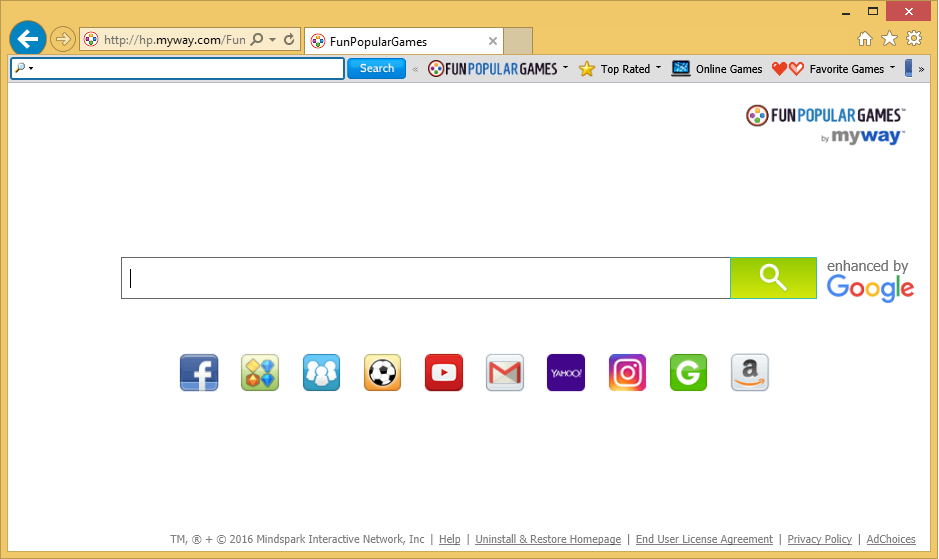
Wat doet Fun Popular Games Toolbar?
Fun Popular Games Toolbar moet gebruikers toestaan om te spelen van verschillende spellen; gebruikers vinden echter alleen knoppen op de werkbalk die leiden tot spelletjes websites die toegankelijk zijn zonder de hulp van deze extensie. Het is helaas niet het enige wat dat het doet. Zoals reeds gezegd, de browsers instellingen verandert ook. U ziet een nieuwe homepage instellen. Het bevat een zoekvak. Gebruik het niet om te zoeken naar de informatie omdat advertenties kunnen ook worden verstrekt voor u. Deze advertenties zijn niet onschadelijk, hoewel ze lijken te zijn. De waarheid is dat ze naar onbetrouwbare websites omleiden kunnen. U zal zitten kundig voor een ander homepage instellen alleen nadat u volledig Fun Popular Games Toolbar te van uw computer verwijderen, dus ga naar de uitvoering van de verwijdering van de Fun Popular Games Toolbar nu. Houden deze extensie mogelijk gevaarlijk ook omdat het uw zoekopdrachten opnemen kan. Je zou verbaasd zijn als je ontdekt welke gegevens kan worden geëxtraheerd uit de opgenomen zoekgegevens.
Hoe Fun Popular Games Toolbar meedoen aan mijn computer?
Aangezien de officiële website van de Fun Popular Games Toolbar bestaat, download sommige gebruikers deze toepassing van deze web pagina gewillig. Natuurlijk, betekent het niet dat het de meest voorkomende distributiemethode van deze applicatie. Volgens specialisten, wordt Fun Popular Games Toolbar voornamelijk verspreid via gratis softwaredownloads. Betekent dit dat u waarschijnlijk onlangs geïnstalleerde een vrije toepassing Fun Popular Games Toolbar was verstopt achter. Meer doordachte en voorzichtig met het installeren van toepassingen, omdat u misschien wel toegestaan om de installatie van extra software te annuleren.
Hoe kan ik Fun Popular Games Toolbar verwijderen?
U kunt Fun Popular Games Toolbar verwijderen door het verwijderen van de extensie toegevoegd aan uw browsers en vervolgens homepages op alle browsers te wijzigen. Zoals u zien kunt, is het nogal een ingewikkeld proces, dus moet je bij de uitvoering van de verwijdering van de automatische Fun Popular Games Toolbar als u denkt dat u niet van het ontdoen kan alleen. Alleen betrouwbare software gebruiken voor het volledig verwijderen van Fun Popular Games Toolbar.
Offers
Removal Tool downloadento scan for Fun Popular Games ToolbarUse our recommended removal tool to scan for Fun Popular Games Toolbar. Trial version of provides detection of computer threats like Fun Popular Games Toolbar and assists in its removal for FREE. You can delete detected registry entries, files and processes yourself or purchase a full version.
More information about SpyWarrior and Uninstall Instructions. Please review SpyWarrior EULA and Privacy Policy. SpyWarrior scanner is free. If it detects a malware, purchase its full version to remove it.

WiperSoft Beoordeling WiperSoft is een veiligheidshulpmiddel dat real-time beveiliging van potentiële bedreigingen biedt. Tegenwoordig veel gebruikers geneigd om de vrije software van de download va ...
Downloaden|meer


Is MacKeeper een virus?MacKeeper is niet een virus, noch is het een oplichterij. Hoewel er verschillende meningen over het programma op het Internet, een lot van de mensen die zo berucht haten het pro ...
Downloaden|meer


Terwijl de makers van MalwareBytes anti-malware niet in deze business voor lange tijd zijn, make-up ze voor het met hun enthousiaste aanpak. Statistiek van dergelijke websites zoals CNET toont dat dez ...
Downloaden|meer
Quick Menu
stap 1. Uninstall Fun Popular Games Toolbar en gerelateerde programma's.
Fun Popular Games Toolbar verwijderen uit Windows 8
Rechtsklik op de achtergrond van het Metro UI-menu en selecteer Alle Apps. Klik in het Apps menu op Configuratiescherm en ga dan naar De-installeer een programma. Navigeer naar het programma dat u wilt verwijderen, rechtsklik erop en selecteer De-installeren.


Fun Popular Games Toolbar verwijderen uit Windows 7
Klik op Start → Control Panel → Programs and Features → Uninstall a program.


Het verwijderen Fun Popular Games Toolbar van Windows XP:
Klik op Start → Settings → Control Panel. Zoek en klik op → Add or Remove Programs.


Fun Popular Games Toolbar verwijderen van Mac OS X
Klik op Go knoop aan de bovenkant verlaten van het scherm en selecteer toepassingen. Selecteer toepassingenmap en zoekt Fun Popular Games Toolbar of andere verdachte software. Nu de rechter muisknop op elk van deze vermeldingen en selecteer verplaatsen naar prullenmand, dan rechts klik op het prullenbak-pictogram en selecteer Leeg prullenmand.


stap 2. Fun Popular Games Toolbar verwijderen uit uw browsers
Beëindigen van de ongewenste uitbreidingen van Internet Explorer
- Start IE, druk gelijktijdig op Alt+T en selecteer Beheer add-ons.


- Selecteer Werkbalken en Extensies (zoek ze op in het linker menu).


- Schakel de ongewenste extensie uit en selecteer dan Zoekmachines. Voeg een nieuwe toe en Verwijder de ongewenste zoekmachine. Klik Sluiten. Druk nogmaals Alt+X en selecteer Internetopties. Klik het tabblad Algemeen, wijzig/verwijder de URL van de homepagina en klik OK.
Introductiepagina van Internet Explorer wijzigen als het is gewijzigd door een virus:
- Tryk igen på Alt+T, og vælg Internetindstillinger.


- Klik på fanen Generelt, ændr/slet URL'en for startsiden, og klik på OK.


Uw browser opnieuw instellen
- Druk Alt+T. Selecteer Internetopties.


- Open het tabblad Geavanceerd. Klik Herstellen.


- Vink het vakje aan.


- Klik Herinstellen en klik dan Sluiten.


- Als je kan niet opnieuw instellen van uw browsers, gebruiken een gerenommeerde anti-malware en scan de hele computer mee.
Wissen Fun Popular Games Toolbar van Google Chrome
- Start Chrome, druk gelijktijdig op Alt+F en selecteer dan Instellingen.


- Klik Extensies.


- Navigeer naar de ongewenste plug-in, klik op de prullenmand en selecteer Verwijderen.


- Als u niet zeker welke extensies bent moet verwijderen, kunt u ze tijdelijk uitschakelen.


Google Chrome startpagina en standaard zoekmachine's resetten indien ze het was kaper door virus
- Åbn Chrome, tryk Alt+F, og klik på Indstillinger.


- Gå til Ved start, markér Åbn en bestemt side eller en række sider og klik på Vælg sider.


- Find URL'en til den uønskede søgemaskine, ændr/slet den og klik på OK.


- Klik på knappen Administrér søgemaskiner under Søg. Vælg (eller tilføj og vælg) en ny søgemaskine, og klik på Gør til standard. Find URL'en for den søgemaskine du ønsker at fjerne, og klik X. Klik herefter Udført.




Uw browser opnieuw instellen
- Als de browser nog steeds niet zoals u dat wilt werkt, kunt u de instellingen herstellen.
- Druk Alt+F. Selecteer Instellingen.


- Druk op de Reset-knop aan het einde van de pagina.


- Tik één meer tijd op Reset-knop in het bevestigingsvenster.


- Als u niet de instellingen herstellen, koop een legitieme anti-malware en scan uw PC.
Fun Popular Games Toolbar verwijderen vanuit Mozilla Firefox
- Druk gelijktijdig Ctrl+Shift+A om de Add-ons Beheerder te openen in een nieuw tabblad.


- Klik Extensies, zoek de ongewenste plug-in en klik Verwijderen of Uitschakelen.


Mozilla Firefox homepage als het is gewijzigd door virus wijzigen
- Åbn Firefox, klik på Alt+T, og vælg Indstillinger.


- Klik på fanen Generelt, ændr/slet URL'en for startsiden, og klik på OK. Gå til Firefox-søgefeltet, øverst i højre hjørne. Klik på ikonet søgeudbyder, og vælg Administrer søgemaskiner. Fjern den uønskede søgemaskine, og vælg/tilføj en ny.


- Druk op OK om deze wijzigingen op te slaan.
Uw browser opnieuw instellen
- Druk Alt+H.


- Klik Informatie Probleemoplossen.


- Klik Firefox Herinstellen - > Firefox Herinstellen.


- Klik Voltooien.


- Bent u niet in staat om te resetten van Mozilla Firefox, scan uw hele computer met een betrouwbare anti-malware.
Verwijderen Fun Popular Games Toolbar vanuit Safari (Mac OS X)
- Het menu te openen.
- Kies Voorkeuren.


- Ga naar het tabblad uitbreidingen.


- Tik op de knop verwijderen naast de ongewenste Fun Popular Games Toolbar en te ontdoen van alle andere onbekende waarden als goed. Als u of de uitbreiding twijfelt of niet betrouwbaar is, simpelweg ontketenen naar de vogelhuisje inschakelen om het tijdelijk uitschakelen.
- Start opnieuw op Safari.
Uw browser opnieuw instellen
- Tik op het menupictogram en kies Safari opnieuw instellen.


- Kies de opties die u wilt naar reset (vaak alle van hen zijn voorgeselecteerd) en druk op Reset.


- Als de browser, kunt u niet herstellen, scan uw hele PC met een authentiek malware removal-software.
Site Disclaimer
2-remove-virus.com is not sponsored, owned, affiliated, or linked to malware developers or distributors that are referenced in this article. The article does not promote or endorse any type of malware. We aim at providing useful information that will help computer users to detect and eliminate the unwanted malicious programs from their computers. This can be done manually by following the instructions presented in the article or automatically by implementing the suggested anti-malware tools.
The article is only meant to be used for educational purposes. If you follow the instructions given in the article, you agree to be contracted by the disclaimer. We do not guarantee that the artcile will present you with a solution that removes the malign threats completely. Malware changes constantly, which is why, in some cases, it may be difficult to clean the computer fully by using only the manual removal instructions.
